时间:2019-03-09 18:00来源: 本站整理
win8系统有很多人都喜欢使用,我们操作的过程中常常会碰到win8系统公共网络变黑色的问题。如果遇到win8系统公共网络变黑色的问题该怎么办呢?很多电脑水平薄弱的网友不知道win8系统公共网络变黑色究竟该怎么解决?其实不难根据下面的操作步骤就可以解决问题1、按下“win + R”快捷键打开运行窗口,输入“regedit”并点击确定打开注册表; 2、进入注册表编辑器后,在左侧依次展开“HKEY_LoCAL_MACHinE\soFTwARE\Microsoft\windows nT\CurrentVersion\networkList\profiles\”;就可以了。下面就有win8下载吧的小编就给朋友们介绍一下win8系统公共网络变黑色详细的操作步骤:
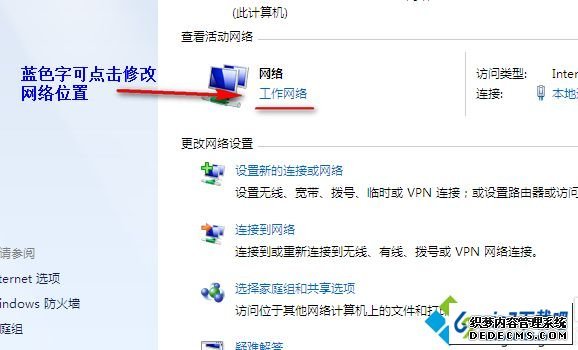
注册表修改网络位置方法:
1、按下“win + R”快捷键打开运行窗口,输入“regedit”并点击确定打开注册表;
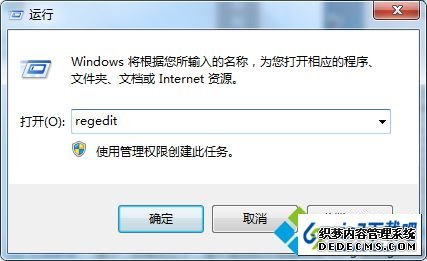
2、进入注册表编辑器后,在左侧依次展开“HKEY_LoCAL_MACHinE\soFTwARE\Microsoft\windows nT\CurrentVersion\networkList\profiles\”;
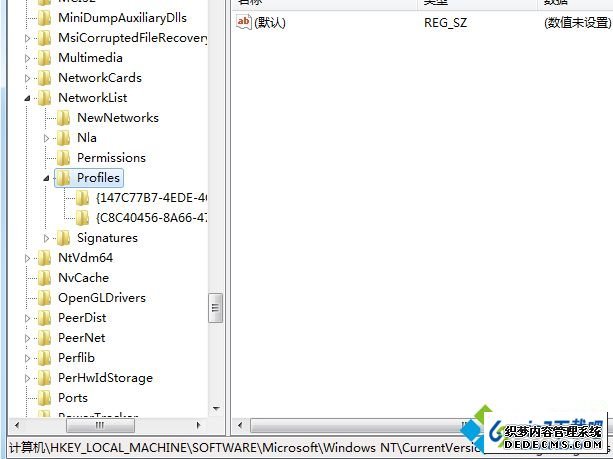
3、展开“profiles”项,子项分别对应一个网络连接,点击其中一个,通过“profilename”字符串值可以查看网络名称,双击打开“Category”值;
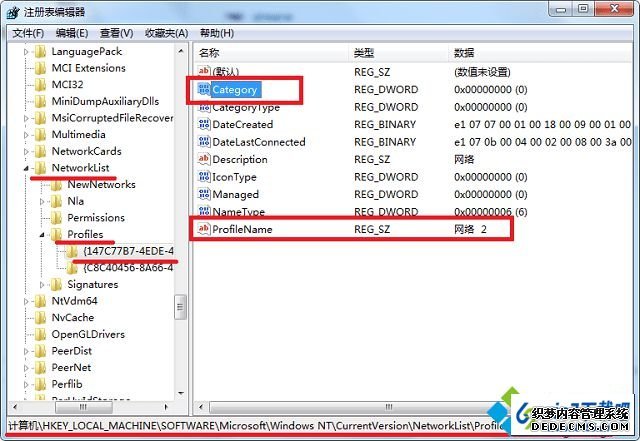
3、进入编辑窗口后,将“数值数据”修改为“1”,点击确定,这里数值0代表公用网络,1代表工作网络,2代表域网络。
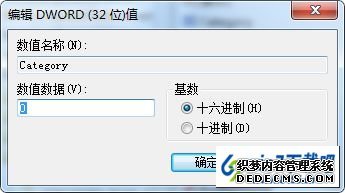
按照上述方法修改完注册表后,重新打开“网络和共享中心”窗口会发现,网络位置已经修改了。好了,关于win8注册表修改网络位置的方法小编就跟大家介绍到这里了。
本站发布的win10家庭版系统与电脑软件仅为个人学习测试使用,请在下载后24小时内删除,不得用于任何商业用途,否则后果自负,请支持购买微软正版软件!
如侵犯到您的权益,请及时通知我们,我们会及时处理。Copyright @ 2024 win10家庭版 xp6000.com